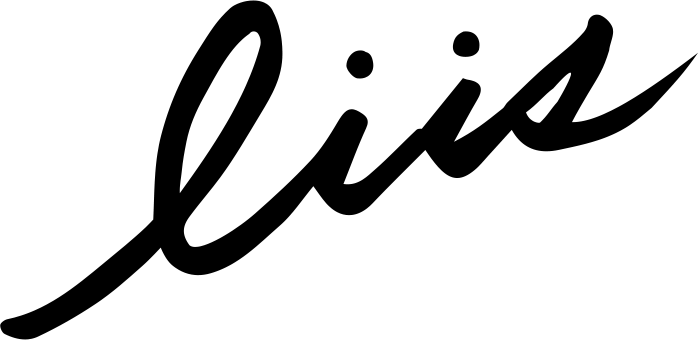셔터스톡: 판매자 등록 하기과 사진, 벡터 일러스트 등록 거절사유
요즘은 국내에도 스톡 이미지를 판매하는 사이트들이 많아지고 다양해졌지만 그래도 여전히 스톡이미지라고 하면 셔터스톡 시장이 가장 크다. 이미지, 벡터 이미지, psd 이미지, 음악 및 영상까지 다 아우르며 전 세계를 대상으로 판매를 하고 있기 때문에 입지는 매우 크다.
사진찍는 것을 좋아하고 포토샵이나 일러스트레이터 같은 툴로 그림 좀 그릴 줄 안다면 셔터스톡에서 판매자로서의 작가 등록은 시도할만하다. (판매가 잘되고 안되고는 일단 작가 등록부터 하고 생각해보자.)
요약
- 셔터스톡 기고자로 가입하기
- 셔터스톡 이미지 등록 실패담
셔터스톡 기고자로 가입하기
▶셔터스톡 기고자 페이지 (판매자 등록): https://submit.shutterstock.com/

위 셔터스톡 링크로 들어간 후 메인화면의 '시작하기' 버튼을 클릭한다.

가입하는 방법은 간단하다.
- 전체이름: 영문으로 풀네임을 작성하면 된다.
- 표시이름: 내가 올린 이미지 또는 영상에 판매자 이름이 노출될 때 보여지는 이름으로 영문으로 작성한다. 판매자로서의 이름이 표시이름이며 내 페이지의 url 주소가 된다. 표시이름은 추후 변경이 가능하지만 개인 url 1회만 변경이 가능하다는 점을 참고하자.
- 이메일, 암호: 계정

위 사항을 기입하면 간단하게 가입이 된다. 가입의 마지막 단계로 이메일 본인 확인을 한다.

계정 아이디로 만든 이메일 주소로 온 확인 메일까지 완료하면,

셔터스톡에서도 바로 확인이 가능하다.
다음 버튼을 클릭하면 상세한 정보를 작성하는 페이지로 이동을 한다.

셔터스톡에서는 영문으로 작성해야하기 때문에 이 페이지에서 상세 정보를 입력하는 것이 어려웠다^^; (상세 정보는 추후 마이페이지에서 변경 가능하다.)
- 국가: 살고 있는 나라를 선택하면 된다.
- 주소: 영문으로 주소를 작성한다. 영어권 나라에서 살고 있다면 작성하는 것이 어렵지 않겠으나, 나와 같이 한국에 산다면 영어 주소 변환 (https://search.naver.com/search.naver?sm=top_hty&fbm=0&ie=utf8&query=%EC%98%81%EC%96%B4+%EC%A3%BC%EC%86%8C)해주는 페이지를 참고한다.
- 주소란2: 나머지 주소도 영문으로 작성해준다.
- 구/군/시, 시/도: 이 또한 영문으로 작성해줘야하며 앞서 적었던 영문 주소를 복사해서 썼다. (우리나라 영문 스펠링 넘 헷갈려...;)
- 우편번호: 우리나라 우편번호 방식 그대로 써주면 된다.
- 전화번호: 국제 번호 방식으로 작성해야하며, 한국은 고유번호가 '82'이므로, 전화번호의 맨 앞 '0'대신 '82'를 써준다. 예를 들어, 01012345678 이라면 → 821012345678 이라고 작성하면 된다.

이렇게 하면 손쉽게(?) 셔터스톡 작가(판매자/기고자)로 가입이 완료가 된다! 이제 작품만 올리면 된다^^

셔터스톡 기고자 페이지에 로그인을 하면 이런 대시보드 페이지를 먼저 확인할 수 있다. 여기서 작품도 등록하고, 수익을 확인할 수 있다.
작품 등록 실패담

처음에는 가볍게 목업(Mock up) 이미지로 사용할 수 있는 책 사진을 편집해서 올렸는데, 위와 같은 이유로 거절 당했다^^; 초점이 맞지 않고, 선명도를 해치는 요소가 있다고 하는 것이다. 위 이미지를 올리기 위해서 포토샵으로 글자를 모두 지우는 과정에서 블러 효과도 사용했었는데 아마 이 부분때문에 반려된 것이 아닌가 싶다. 그리고 밝은 곳에서 찍은 사진이 아니라서 밝기 조정도 했더니 노이즈가 있다고 판단이 된 것같다. 셔터스톡에 사진을 올릴 때는 자체 편집을 최소화하고 깨끗하게 주제가 분명하게 찍는 것이 좋을 것 같다.
(셔터스톡 이미지 등록 거절 사유들이 다양하다고 한다. 특정 상표나 제품, 간판이 나오면 안되고, 저작권이 있는 그림, 건물, 조각 사진도 반려된다고 한다.)

두번째는 벡터 일러스트를 업로드를 했었다. 간단한 벡터 이미지(EPS)를 등록하려 했지만, 업로드 자체가 되지 않았다. 이유는 용량이 작기 때문이었다. 단순히 벡터이미지의 크기를 키우는 것으로 용량을 늘리는 것이 아니라 이미지 자체가 용량이 커야하는 것이다. 즉, 벡터 이미지가 하나의 파일에 많아야 한다. 간단한 일러스트는 승인되기 어렵다!
▼ 용량문제가 아니라 아트워크 사이즈의 문제였다. 해결 방법 찾고 첫 업로드 성공! (2020.08.27)
Shutterstock: 벡터 이미지 등록하는 방법
셔터스톡: 벡터 이미지 등록하는 방법 이전에 셔터스톡과 관련해서 이미지 등록에 실패했었다고 이야기했었다. 벡터 이미지를 올리려고 하는데, 용량이나 아트워크 사이즈가 작다고 계속 오류�
liis.tistory.com
사진보다는 벡터 이미지가 훨씬 판매율을 높다는 이야기를 들어서 벡터 이미지를 올릴려고 하는데, 조금더 복잡하고 알찬 내용을 담은 이미지를 제작해야할 것 같다...! 역시 쉽지 않다^^ㅋ;;
by. liis (life is like this)
'pipelines > shutterstock' 카테고리의 다른 글
| Shutterstock: 셔터스톡에 업로드한 이미지 삭제하는 방법 (0) | 2020.12.25 |
|---|---|
| Shutterstock: 벡터 이미지 등록하는 방법 (0) | 2020.08.27 |